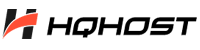Инструменты пользователя
Инструменты сайта
Sidebar
Содержание
Резервное копирование
В нашей панели управления (megatool.hqhost.net) можно создавать резервные копии сайтов. Резервная копия может содержать и слепок базы.
Создание резервной копии сайта (BackUp)
После авторизации в панели управления хостингом (megatool.hqhost.net), перейдите в меню слева, Хостинг -> Backup. Здесь Вы можете создать резервную копию файлов вашего сайта и баз данных1). Нажмите кнопку Добавить для создания расписания резервного копирования.
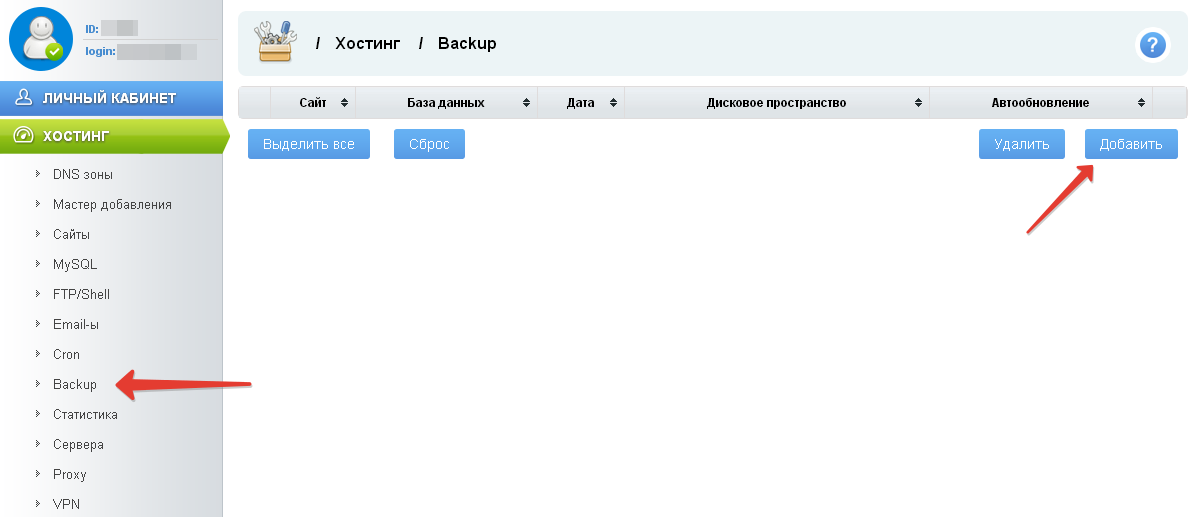
В выпадающем списке Сайт – выберите сайт, для которого необходимо создать расписание резервного копирования. В выпадающем списке База данных – выберите периодичность, с которой будет производиться резервное копирование. В выпадающем списке Автообновление – выберите периодичность, с которой будет производиться резервное копирование. Нажмите кнопку Добавить.
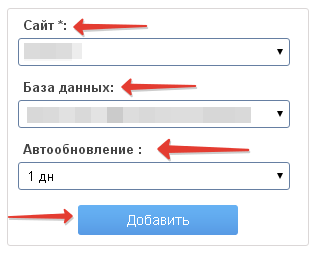
В данном примере, мы выбрали ежедневное обновление резервной копии2) сайта и базы данных.
Задания на резервное копирование можно создать в различных комбинациях:
- Резервное копирование содержимого сайта без автообновления
- Резервное копирование содержимого сайта + дамп базы данных без автообновления
- Резервное копирование содержимого сайта с автообновлением
- Резервное копирование содержимого сайта + дамп базы данных с автообновлением
При выборе опции «Авто обновление» резервная копия сайта будет обновляться каждый n-ый день. Это позволит иметь актуальную копию сайта, с другой стороны возможна ситуация замены резервной копии нерабочей версией сайта в случае, если содержимое сайта было испорчено по каким-либо причинам и не было восстановлено до следующего периода архивации. Поэтому, имеет смысл создать несколько резервных копий, одну резервную копию, с выбором опции Автообновление – Disabled, а вторую с Автообновление – n day.
Восстановление сайта из резервной копии
В панели управления хостингом (megatool.hqhost.net), Вы также можете осуществить восстановление вашего сайта из резервной копии.
Для восстановления сайта из резервной копии, вам необходимо перейти в меню слева, Хостинг -> Backup. Напротив необходимого задания, кликните на значок плюс  , справа от сайта. Выберите пункт Восстановить.
, справа от сайта. Выберите пункт Восстановить.
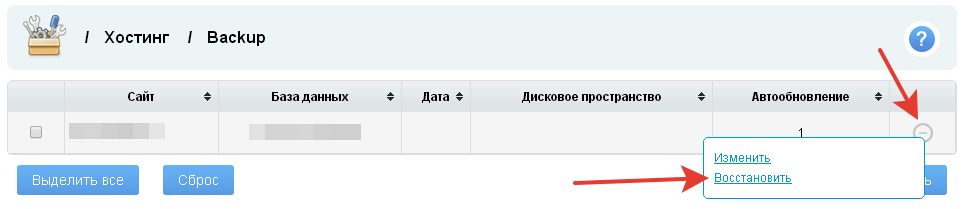
Будет отображена информация по резервной копии. Необходимо выбрать тип восстановления:
- Скопировать архив - восстановит содержимое каталога html в архивном файле;
- только содержимое FTP - восстановит содержимое каталога html;
- только содержимое базы данных - восстановит дамп базы данных;
- полностью: и FTP и базу данных - восстановит содержимое каталога html и дамп базы данных;
Нажмите Восстановить.
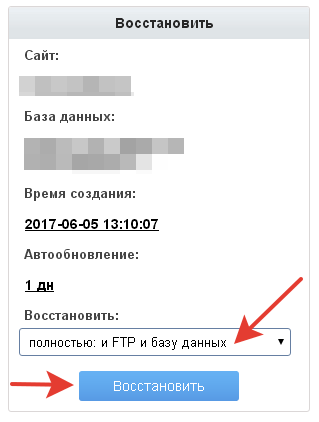
В результате в корневой директории FTP аккаунта5) будет создан каталог вида yourdomain.com.bak.20170621-094254 куда будет помещён архив либо содержимое сайта и базы на момент перед восстановлением6). Скачивание бекапа на локальный компьютер возможна с помощью любого FTP клиента.
Далее, при необходимости данный архив сайта может быть размещен сервере. Подробно как это сделать Вы можете узнать из статьи Загрузка и распаковка заархивированного файла на сервер.
Как сделать BackUp базы данных в панели PhpMyAdmin
Подробно о создании резервной копии Базы Данный Вы можете узнать здесь.